載入一般紙張/相片紙
在紙匣 1或紙匣 2中載入紙張。
* 此範例示範如何在紙匣 1中載入紙張,在紙匣 2中載入紙張的方式與此相同。
觀看短片
 重要事項
重要事項
- 如果將一般紙張剪切為較小尺寸來測試列印,如10 x 15cm(4" x 6")或13 x 18cm(5" x 7"),可能造成夾紙。
 注釋
注釋
- 在紙匣 1中可以載入與本機相容的所有紙張尺寸,例如一般紙張、相片紙和信封。
- 在紙匣 2中載入A4、Letter、Legal、Oficio、B-Oficio、M-Oficio、Foolscap或Legal (India)大小的一般紙張。
- 關於可以使用的紙張大小和重量之詳細資訊,請參見支援的媒體類型。
- 關於載入信封的說明,請參見載入信封。
-
準備紙張。
對齊紙張邊緣。 如果紙張捲曲,請將其平整。
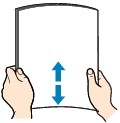
 注釋
注釋- 載入前將紙張的邊緣完全對齊。 載入不均勻的紙疊可能造成夾紙。
-
如果紙張捲曲,請輕輕向相反方向彎曲捲曲的角以平整紙張。
關於如何平整捲曲紙張的詳細資訊,請參見紙張出現污跡/列印面有刮痕中的「載入紙張之前平整紙張捲曲。」。
- 不應將輕微捲曲的頂級光亮相片紙SG-201弄直。 而應按原樣每次載入一張。 彎曲這種類型的紙張以將其平整可能造成表面出現裂紋並降低列印品質。
-
拉出紙匣。

-
將前端(A)和右側(B)紙張導引器移至外側,為紙張預留空間。
-
將紙疊列印面向下載入紙匣的中央。
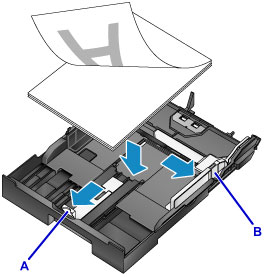
 重要事項
重要事項-
請務必縱向(C)載入紙張。 橫向(D)載入紙張可能會造成夾紙。
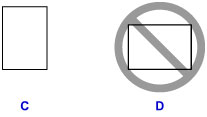
 注釋
注釋- 某些紙張(如相片紙)具有明顯的正面和反面。 將較白的一面或光澤面向下載入此紙張。
-
如圖所示將紙疊與紙匣的邊緣對齊。
如果紙張接觸到突出處(E),則可能發生送紙問題。
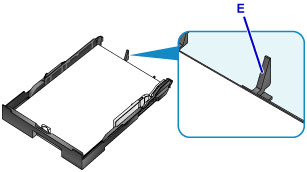
-
要載入13 x 18cm(5" x 7")或更小的紙張,請抬起紙張導引器上的卡子(F)。 (只有紙匣 1可用於此大小的紙張。)
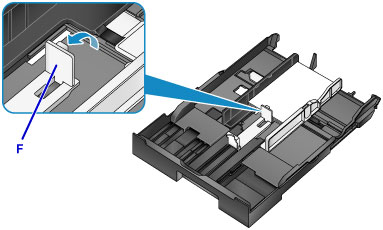
-
要載入大於A4大小的紙張,請按鎖定按鈕(G)並將紙匣完全拉出。
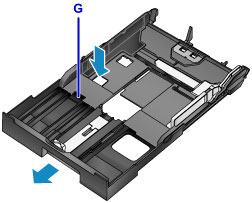
-
-
將前端紙張導引器(A)與紙疊對齊。
與紙匣上標記的頁面大小對齊時,紙張導引器(A)會鎖定到位。
-
移動右側紙張導引器(B)使左右導引器與紙疊兩側對齊。
請勿將紙張導引器過於緊靠紙張,這會造成送紙問題。
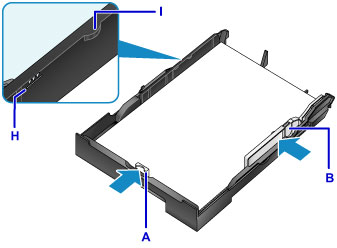
 注釋
注釋- 載入的紙張不得超過載入限量標記(H)。
- 使紙疊高度始終低於紙張導引器卡子(I)。
-
插入紙匣。
將紙匣推入本機,將其推到位。
插入紙匣後,觸摸屏上會顯示紙匣紙張資訊的註冊螢幕。

 注釋
注釋- A4或Letter大小或更小的紙張:紙匣會停止在與拉出的出紙托盤相同的位置,後者可以蓋住紙匣。
-
大於A4或Letter大小的紙張:紙匣會伸出出紙托盤外。 請勿繼續用力將紙匣插入本機,這可能會損壞本機或紙匣。
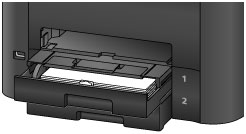
-
在頁面大小(Page size)和類型(Type)中選擇紙匣中的紙張大小和類型,然後點選註冊(Register)。
按照顯示的訊息說明註冊紙張資訊。
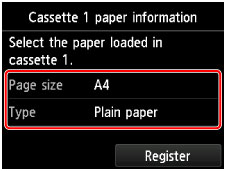
-
拉出出紙托盤擴展架(J),然後開啟出紙支架(K)。

 注釋
注釋
- 列印前,在操作面板或印表機驅動程式的列印設定螢幕中選擇載入紙張的大小和類型。



